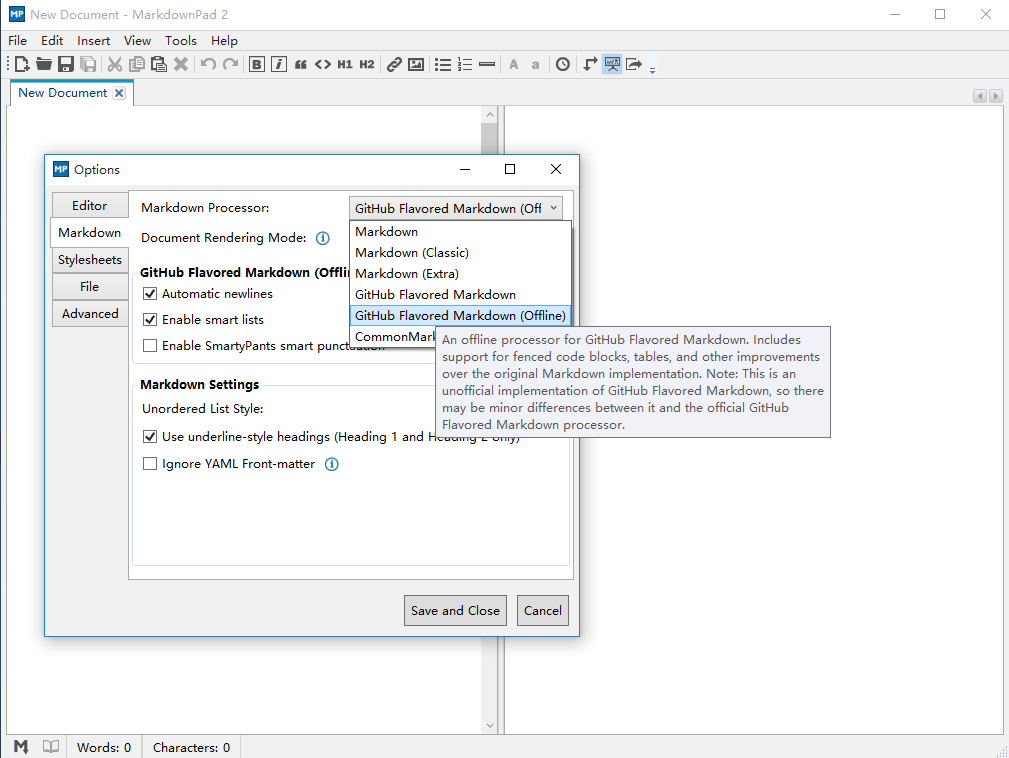1、标题的几种写法:
第一种:


前面带#号,后面带文字,分别表示h1-h6,上图可以看出,只到h6,而且h1下面会有一条横线,注意,#号后面有空格
第二种:


这种方式好像只能表示一级和二级标题,而且=和-的数量没有限制,只要大于一个就行
第三种:


这里的标题支持h1-h6,为了减少篇幅,我就偷个懒,只写前面二个,这个比较好理解,相当于标签闭合,注意,标题与#号要有空格
那既然3种都可以使用,可不可以混合使用呢?我试了一下,是可以的,但是为了让页面标签的统一性,不建议混合使用,推荐使用第一种,比较简洁,全面
为了搞清楚原理,我特意在网上搜一下在线编写markdown的工具,发现实际上是把这些标签最后转化为html标签,如图:

在线地址请看这里: markdown在线编辑 (只是想看看背后的转换原理,没有广告之嫌)
2、列表
我们都知道,列表分为有序列表和无序列表,下面直接展示2种列表的写法:


可以看到,无序列表可以用* , + , — 来创建,用在线编辑器看,实际上是转换成了ul>li ,所以使用哪个都可以,推荐使用*吧


有序列表就相对简单一点,只有这一种方式,注意,数字后面的点只能是英文的点,特别注意,有序列表的序号是根据第一行列表的数字顺序来的,比如说:




第一组本来是3 2 1 倒序,但是现实3 4 5 ,后面一组 序号是乱的, 但是还是显示 3 4 5 ,这点必须注意了
3、区块引用
比如说,你想对某个部分做的内容做一些说明或者引用某某的话等,可以用这个语句


无序列表下方的便是引用,可以有多种用途,看你的需求了,用法就是在语句前面加一个 > ,注意是英文的那个右尖括号,注意空格
引用因为是一个区块,理论上是应该什么内容都可以放,比如说:标题,列表,引用等等,看看下图:


将上面的代码稍微改一下,全部加上引用标签,就变成了一个大的引用,还有引用里面还有引用,那引用嵌套引用还没有别的写法呢?


上图可以看出,想要在上一次引用中嵌套一层引用,只需多加一个>,理论上可以无限嵌套,我就不整那么多了,注意:多层嵌套的>是不需要连续在一起的,只要在一行就可以了,中间允许有空格,但是为了好看,还是把排版搞好吧
4、华丽的分割线
分割线可以由* - _(星号,减号,底线)这3个符号的至少3个符号表示,注意至少要3个,且不需要连续,有空格也可以


应该看得懂吧,但是为了代码的排版好看,你们自己定规则吧,前面有用到星号,建议用减号
5、链接
支持2种链接方式:行内式和参数式,不管是哪一种,链接文字都是用 [方括号] 来标记。


上图可知,行内式的链接格式是:链接的文字放在[]中,链接地址放在随后的()中,举一反三,经常出现的列表链接就应该这样写:


链接还可以带title属性,好像也只能带title,带不了其他属性,注意,是链接地址后面空一格,然后用引号引起来

这是行内式的写法,参数式的怎么写:


这就好理解了,就是把链接当成参数,适合多出使用相同链接的场景,注意参数的对应关系,参数定义时,这3种写法都可以:
[foo]: http://example.com/ "Optional Title Here"
[foo]: http://example.com/ 'Optional Title Here'
[foo]: http://example.com/ (Optional Title Here)
还支持这种写法,如果你不想混淆的话:
[foo]: <http://example.com/> "Optional Title Here"
其实还有一种隐式链接的写法,但是我觉得那种写法不直观,所以就不写了,经常用的一般就上面2种,如果你想了解隐式链接,可以看我文章最后放出的参考地址
6、图片
图片也有2种方式:行内式和参数式,


用法跟链接的基本一样,唯一的不同就是,图片前面要写一个!(这是必须的),没什么好说的
7、代码框
这个就比较重要了,很多时候都需要展示出一些代码
如果代码量比较少,只有单行的话,可以用单反引号包起来,如下:


要是多行这个就不行了,多行可以用这个:


多行用三个反引号,如果要写注释,可以在反引号后面写
使用MarkDownPad的默认样式表时,会发现代码块不会自动换行,网上也有方法人为方法实现,但是不够便捷,可以进行如下设置:Tools → Options → Markdown,将Markdown Processor设置为:GitHub Flavored MarkDown(Offline)(如果想使用GitHub账户登录,在线修改,可以选择GitHub Flavored Markdown)。
设置好,就可发现代码块会自动换行:
8、表格
这个写的有点麻烦,注意看


从这3种不同写法看,表格的格式不一定要对的非常起,但是为了好看,对齐肯定是最好的,第一种的分割线后面的冒号表示对齐方式,写在左边表示左对齐,右边为右对齐,两边都写表示居中,还是有点意思的,不过现实出来的结果是,表格外面并没有线框包起来,不知道别人的怎么弄的
- 表格还能这么玩,学过HTML一眼就知道了。
<table> <tr> <td>hello somebody told me</td> <td>hello</td> </tr> <tr> <td>sss</td> <td>dsdf</td> </tr> </table>
- 1
- 2
- 3
- 4
- 5
- 6
- 7
- 8
- 9
- 10
- 11
- 效果如下:
| hello somebody told me | hello |
| sss | dsdf |
9、强调


一个星号或者是一个下划线包起来,会转换为<em>倾斜,如果是2个,会转换为<strong>加粗
10、转义


就不一一列举了,基本上跟js转义是一样的
11、删除线
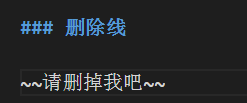

12.数学公式使用
markdown书记薛公式分为行间式和行外式
行间式:\\(公式\\)
行外式: $$ 公式 $$
| 运算符 | 说明 | 运算符案例 | 案例实现 |
|---|---|---|---|
| + | 加 | x+y | $x+y$ |
| - | 减 | x−y | $x-y$ |
| \times | 乘 | x×y | $x\timesy$ |
| \cdot | 乘 | x⋅y | $x\cdoty$ |
| \ast | 乘 | x∗y | $x\asty$ |
| \div | 除 | x÷y | $x\divy$ |
| \frac | 分数 | xyxy | $\frac{x}{y} $ |
| ^ | 上标 | xyxy | $x^y$ |
| _ | 下标 | xyxy | $x_y$ |
| \sqrt | 开二次方 | x−−√x | $ \sqrt x $ |
| \sqrt | 开方 | y4+3y−1−−−−−−−−−√xy4+3y−1x | $\sqrt[x]{y^4+3y-1}$ |
| \pm | 加减 | x±y | $x\pmy$ |
| \mp | 减加 | x∓y | $x\mpy$ |
| = | 等于 | x=y | $x=y$ |
| \leq | 小于等于 | x≤y | $x\leqy$ |
| \geq | 大于等于 | x≥y | $x\geqy$ |
| \ngeq | 不大于等于 | x≱y | $x\ngeqy$ |
| \not\geq | 不大于等于 | x≱y | $x\not\geqy$ |
| \neq | 不等于 | x≠y | $x\neqy$ |
| \approx | 约等于 | x≈y | $x\approxy$ |
| \equiv | 恒等于 | x≡y | $x\equivy$ |
| \bigodot | 定义运算符 | x⨀y=x+y2 | $x\bigodoty=x+y^2$ |
| \bigotimes | 定义运算符 | x⨂y=x+y2 | $x\bigotimesy=x+y^2$ |
| \in | 属于 | x∈y | $x\iny$ |
| \notin | 不属于 | x∉y | $x\notiny$ |
| \subset | 子集 | x⊂y | x⊂y |
| \not\subset | 非子集 | x⊄y | x⊄y |
| \subseteq | 子集 | x⊆y | x⊆y |
| \supset | 超集 | x⊃y | x⊃y |
| \supseteq | 超集 | x⊇y | x⊇y |
| \cup | 并 | x∪y | $x\cup y $ |
| \cap | 交 | x∩y | $x\cap y $ |
| \log | 对数 | log(x) | $ \log(x) $ |
| \overline | 平均数 | x¯¯¯x¯ | $\overline{x} $ |
| \overline | 连线符号 | a+b+c+d¯¯¯¯¯¯¯¯¯¯¯¯¯¯¯¯¯¯¯¯¯¯¯¯¯¯¯¯a+b+c+d¯ | $\overline{a+b+c+d} $ |
| \underline | 下划线 | a+b+c+d–––––––––––––a+b+c+d_ | $ \underline{a+b+c+d} $ |
| \overbrace | 上大括号 | a+b+c1.0+d2.0a+b+c⏟1.0+d⏞2.0 | $\overbrace{a+\underbrace{b+c}_{1.0}+d}^{2.0}$ |
| \underbrace | 下大括号 | a+d3a+d⏟3 | $\underbrace{a+d}_3$ |
| \partial | 部分 | ∂x∂y∂x∂y | $ \frac{\partial x}{\partial y} $ |
| \lim | 极限 | limx→∞limx→∞ | $ \lim_{x\to\infty} $ |
| \displaystyle | 块公式格式 | limx→∞limx→∞ | $ \displaystyle \lim_{x\to\infty} $ |
| \sum | 求和 | ∑n1∑1n | $ \sum_1^n $ |
| \infty | 极限 | ∑∞i=0i2∑i=0∞i2 | $ \sum_{i=0}^\infty i^2 $ |
| \int | 积分 | ∫10x2dx∫01x2dx | $ \int_0^1 x^2 {\rm d}x $ |
| \ldots | 底端对齐的省略号 | 1,2,…,n1,2,…,n | $ 1,2,\ldots,n $ |
| \cdots | 中线对齐的省略号 | x21+x22+⋯+x2n | x_1^2 + x_2^2 + \cdots + x_n^2 |
| \uparrow | 上箭头 | ↑↑ | $ \uparrow $ |
| \Uparrow | 上箭头 | ⇑⇑ | $ \Uparrow $ |
| 字母 | 实现 | 字母 | 实现 |
|---|---|---|---|
| α | \alhpa | β | \beta |
| Γ | \Gamma | γ | \gamma |
| Δ | \Delta | δ | \delta |
| E | E | ϵ | \epsilon |
| Z | Z | ζ | \zeta |
| H | H | η | \eta |
| Θ | \Theta | θ | \theta |
| I | I | ι | \iota |
| K | K | κ | \kappa |
| Λ | \Lambda | λ | \lambda |
| M | M | μ | \mu |
| ν | \nu | Ξ | \Xi |
| ξ | xi | ο | \omicron |
| Π | \Pi | π | \pi |
| P | P | ρ | \rho |
| Σ | \Sigma | σ | \sigma |
| τ | \tau | χ | \chi |
| Υ | \Upsilon | υ | \upsilon |
| Φ | \Phi | ϕ | \phi |
| Ψ | \Psi | ψ | \psi |
| Ω | \v | ω | \omega |
()、[]和|表示符号本身,使用 {} 来表示 {}。当要显示大号的括号或分隔符时,要用 \left 和 \right 命令。
一些特殊的括号:
| 输入 | 显示 |
|---|---|
$$\langle表达式\rangle$$ |
〈表达式〉 |
$$\lceil表达式\rceil$$ |
⌈表达式⌉ |
$$\lfloor表达式\rfloor$$ |
⌊表达式⌋ |
$$\lbrace表达式\rbrace$$ |
{表达式} |
使用\vec{矢量}来自动产生一个矢量。也可以使用 \overrightarrow等命令自定义字母上方的符号。
使用 \sum_{下标表达式}^{上标表达式} {累加表达式}来输入一个累加。
与之类似,使用 \prod \bigcup \bigcap来分别输入累乘、并集和交集。
此类符号在行内显示时上下标表达式将会移至右上角和右下角。
数学公式中常见的省略号有两种,\ldots 表示与文本底线对齐的省略号,\cdots 表示与文本中线对齐的省略号。
13.快捷键
- 加粗
Ctrl + B - 斜体
Ctrl + I - 引用
Ctrl + Q - 插入链接
Ctrl + L - 插入代码
Ctrl + K - 插入图片
Ctrl + G - 提升标题
Ctrl + H - 有序列表
Ctrl + O - 无序列表
Ctrl + U - 横线
Ctrl + R - 撤销
Ctrl + Z - 重做
Ctrl + Y
参考:
https://www.cnblogs.com/liugang-vip/p/6337580.html